
お急ぎですか?Androidのウイルス・マルウェアを消す方法はこちら!
1. セキュリティソフトをインストールし、スキャンを実行します。高品質セキュリティアプリをダウンロードし(ノートンがおすすめです)、Androidデバイスのスキャンを実行してください。
2. ウイルス・マルウェアを駆除します。セキュリティアプリのスキャン結果が表示されたら、ウイルスの削除を許可してください。
3. 携帯を保護しましょう。セキュリティアプリでリアルタイムのウイルス防御機能が有効になっていることを確認してください。また、安全を守るために、危険なサイトやリンクは避けてください。
Androidのマルウェアを駆除する最も効果的な方法は、信頼できるセキュリティアプリを使うことです。高性能のウイルススキャナがあれば、ランサムウェアやスパイウェア、ルートキットなど、Androidに特化したマルウェアファイルを検出・駆除できます。
しかし、マルウェアファイルは、安全なシステムプロセスをまねた名前で自己複製したり、AndroidのOSから隠れたりすることが多いので、手作業で携帯のマルウェアを駆除するのはかなり難しいでしょう(パソコンがかなり得意ならできるかもしれませんが)。
幸い、安全性が高く、とても使いやすいAndroid用セキュリティアプリは多数存在していますから、デバイスの安全を守るのは簡単です。2025年にAndroidに一番おすすめのセキュリティアプリはノートンです。このガイドでは、Androidのマルウェアを駆除する方法、ウイルス感染を防ぐ方法をステップごとに解説します。
ステップ1. Android用セキュリティソフトをインストールし、ウイルスを検出する
Android用セキュリティアプリは数多く存在しますが、防御力が高いものばかりではありません。
さまざまな種類のマルウェアからデバイスを守るために、定評のあるセキュリティアプリをインストールし、フルスキャンを実行してAndroidに潜むウイルスを検出しましょう。
Androidに一番おすすめのセキュリティアプリはノートンです。ノートンのAndroidアプリには高度な機械学習を使用したパワフルなマルウェアスキャナが備わっています。テストデバイスにトロイの木馬やランサムウェア、スパイウェアなどのマルウェアファイルを用意し、さまざまなAndroid用セキュリティアプリでスキャンを実行したところ、ノートンはマルウェア検出率が100%だった数少ないセキュリティアプリの1つでした。さらに、次のような優秀な機能もあります。
- 詐欺のSMSメッセージ・電話をフィルタリング
詐欺メッセージや迷惑な自動音声通話(ロボコール)をフィルタリングします。 - Wi-Fiネットワークの監視
ネットワークのセキュリティプロトコルを検知し、安全でないWi-Fiに接続しようとしたときに警告します。 - 高度な個人情報の盗難対策ツール
データ漏洩事故で個人情報がハッキングや流出、盗難などの被害に遭ったときに通知を受け取れます。 - VPN
256ビットAES暗号化でネット通信が暗号化され、高速です。人気の動画配信サービスもいくつか利用できます。
ノートンはAndroid用セキュリティアプリとして一番おすすめですが、優れたAndroid用セキュリティアプリは他にも多数存在します。
Androidにセキュリティソフトをインストール後、完全スキャンを実行しましょう。セキュリティアプリのスキャンが完了すると、疑わしいマルウェアファイルは隔離フォルダに検疫されます。スキャン中はセキュリティアプリを中断しないでください。セキュリティソフトのスキャンが終わったら、ステップ2に進みましょう。
ステップ2. マルウェアとその他の感染したファイルをすべて駆除する
完全スキャンを実行後、Androidデバイス上で検出されたマルウェアファイルとその他のセキュリティリスクがセキュリティアプリに表示されます。多くのセキュリティアプリは、疑わしいファイルを隔離フォルダに移動してくれるので、そのままにするか、デバイスから削除するか、対応を選ぶことができます。
ただし、誤検知もあるので注意が必要です。安全なファイルなのに、有害であると間違って識別されることがあるのです。デバイス上で識別されたファイルのうち、危険なファイルを見極めるのに助けが必要であれば、セキュリティソフトのカスタマーサポートに問い合わせましょう。
セキュリティアプリが検出したすべての脅威を駆除しましょう。
Androidのマルウェアを駆除したら、デバイスを再起動します。次に、スキャンを再実行して、感染したファイル・アプリがすべて削除されたか確認しましょう。2度目のスキャンで脅威が検出されなければ、デバイス上にマルウェアがないことが分かります。
ステップ3. ネットの脅威からデバイスを守る
インターネットの脅威から身を守るための重要ポイントを紹介します。
- リアルタイムのマルウェア対策を有効化しましょう。
リアルタイムのウイルス防御とは、デバイスを継続的に監視し、マルウェアの恐れがあるファイルをダウンロードしようとしたときに直ちにブロックする機能です。一般的に、セキュリティアプリのホーム画面から有効化できます。 - あやしいファイルやサイトは避けましょう。
ファイルは信頼できる安全なサイトからのみダウンロードしましょう。HTTPS暗号化を使用しているサイトは、信頼できます(安全に暗号化されています)。URLバーに南京錠マークが表示されていれば、サイトでHTTPSが有効になっていることが分かります。 - フィッシング対策を有効にしましょう。
FirefoxやChromeなど、モバイルのブラウザに内蔵されているフィッシング対策ツールだけでは不十分です。代わりに、セキュリティソフトのウェブシールドを使って危険なサイトをブロックしましょう(ノートンには優秀なウェブ防御が備わっています)。 - 無線ネットワークを保護しましょう。
保護されていないWi-Fiネットワークはハッカーの標的になりやすく、Androidデバイスのデータを悪用される恐れがあります。自宅のWi-Fiに強力なパスワードを設定し、Dashlaneなどの信頼できるパスワード管理ツールで保護しましょう。保護されていない公共Wi-Fiネットワークでは、VPNを使うことをおすすめします。ExpressVPNなどのVPNを使えば、保護されていない公共Wi-Fiネットワークに接続中、デバイスとデータを保護できます。 - ソフトウェアは直ちにアップデートしましょう。
ほとんどの場合、アプリやAndroid OSのアップデートには重要なセキュリティパッチが含まれます。デバイスのソフトが常に最新の状態であるように、Google Playストアの設定から自動アップデートを有効にしてください。 - ファイルを定期的にバックアップしましょう。
最悪の場合、Androidデバイスをリセットしなければシステム上のマルウェアを完全に消せないことがあります。しかし、あらかじめクラウドストレージなどの媒体にすべてのデータをバックアップしておけば、少し手間はかかるものの、比較的簡単にリセットできます(ノートンは便利なクラウドバックアップ機能を提供しています)。 - ランサムウェア対策機能を使いましょう。
最近の一流セキュリティソフトは、ランサムウェア検出ツールが内蔵されていますから、システムがロックされて使えなくなる前に、ランサムウェアをブロックできます。
2025年におすすめのAndroid用セキュリティアプリ
🥇1. ノートン:2025年最高のAndroid用セキュリティアプリ
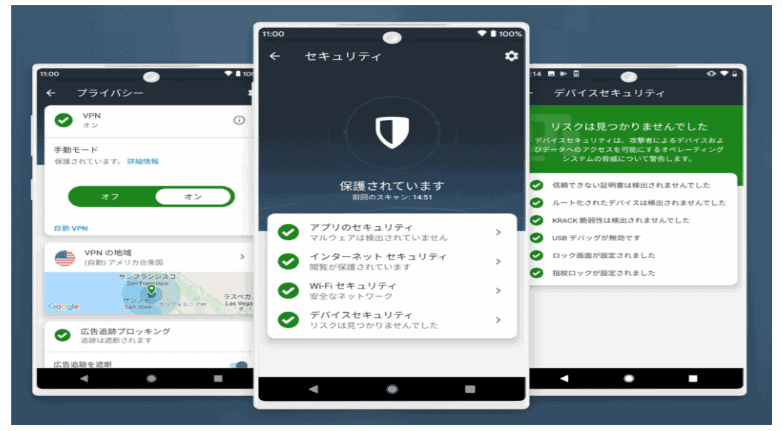
ノートンは日本語に対応したパワフルなウイルス対策アプリで、2025年にセキュリティ機能が最も充実したAndroid用セキュリティソフトです。テストでノートンはAndroidベースのマルウェアファイルを100%検出し、スキャン中もデバイスの動作は遅くなりませんでした。
ノートンの主な特徴は次のとおりです。
- アプリアドバイザー
- ウェブセキュリティ
- VPN(仮想プライベートネットワーク)
- Wi-Fiネットワークのセキュリティスキャン
- 悪質なアプリの検出
- 詐欺のSMSメッセージ・電話をフィルタリング
- 個人情報を盗難から守る高度なツール(LifeLock技術を使用)
ノートンの「アプリアドバイザー」は、Google Playストアからアプリをダウンロードする前にスキャンを行い、潜在的な脅威が発見されると知らせてくれます。ノートンは精度の高いフィッシング対策ツールもあり、閲覧しようとした詐欺サイトの大半をブロックできました。さらに、SMSメッセージに危険なリンクが含まれていないかスキャン・フィルタリングし、迷惑な詐欺電話もブロックできます。
ノートンのWi-Fiセキュリティツールも素晴らしいでしょう。接続中の無線ネットワークをスキャンし、強力な暗号化とパスワードで保護されているか確認します。さらに、ノートンの個人情報の盗難防止ツールも気に入りました。数百万件の流出した記録を継続的にスキャンし、個人情報(銀行口座、住所、クレジットカード番号、保険証券番号、ゲーマータグなど)が流出していないかチェックします。
ノートンモバイルセキュリティは$19.99 / 年*で購入できますが、すべてのデバイス(Android、PC、Mac、iOS)をマルウェアから守りたい場合はノートン360プランのほうがお得です(わずか$29.99 / 年*~)。ノートンの年間プランは他社より長い60日間返金保証付きです。
🥈2. Bitdefender:マルウェア検出力が高く、フィッシング対策も万全
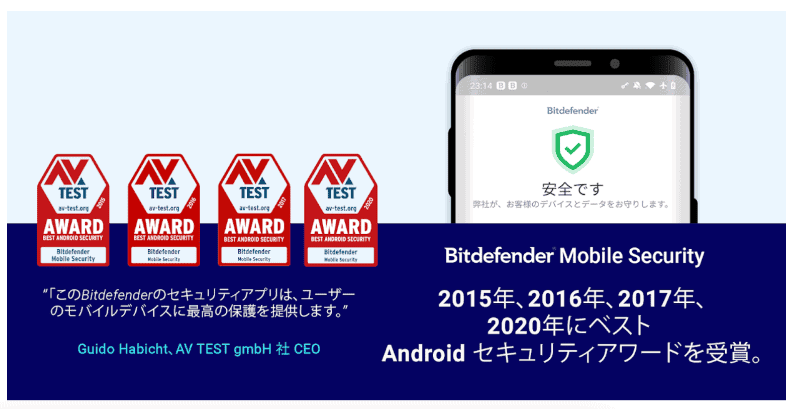
Bitdefender のAndroid用セキュリティアプリは高速かつ軽量で、日本語に対応しています。高度なマルウェアスキャナが備わっており、フィッシング対策ツールは業界トップクラスです。
Bitdefenderのクラウド型マルウェアスキャンエンジンは、機械学習技術を用いてマルウェアを検出します。ノートンと同様、Androidに特化したマルウェアファイルの検出率は100%で、Bitdefenderを実行してもデバイスの動作やバッテリー消費にはほとんど影響しませんでした。リアルタイムのマルウェア対策も感心するほど高性能です。ダウンロードしたアプリを直ちにスキャンし、危険かどうか知らせてくれました。
Bitdefenderの機能で一番注目したいのは、フィッシング対策ツールです。既知のフィッシングサイトを試したところ、BitdefenderはChromeやFirefoxより多くのフィッシングサイトをブロックできました。また、Bitdefenderの詐欺通知ツールも良いでしょう。メッセージアプリを介して共有されている有害なリンクを検出・ブロックします。
Bitdefenderのモバイルアプリで利用できる追加機能をいくつか紹介しましょう。
- ランサムウェア対策
- ペアレンタルコントロール
- 盗難対策ツール
- VPN
- など…
BitdefenderのモバイルVPNも素晴らしいでしょう。高速で、安全な256ビットAES暗号化でデータが保護されます。動画の視聴にも適していて、世界30か所のサーバーに接続できます。Bitdefenderのプランに含まれる無料VPNは、通信量が毎日200MBに制限されていますが、有料VPNにアップグレードすると、通信量は無制限になります。
$14.99 / 年のBitdefenderモバイルセキュリティには、データ漏洩スキャン、カメラとマイクの保護も含まれます。一方、Bitdefenderのプレミアムセキュリティプランを選ぶと、わずか$80.00 / 年で最大10台のAndroid、Windows、macOS、iOSデバイスを保護できます(VPNの通信量は無制限)。Bitdefenderの全プランに30日間返金保証が適用されます。
🥉3. マカフィー:アプリは直感的に使いやすく、セキュリティ機能も便利
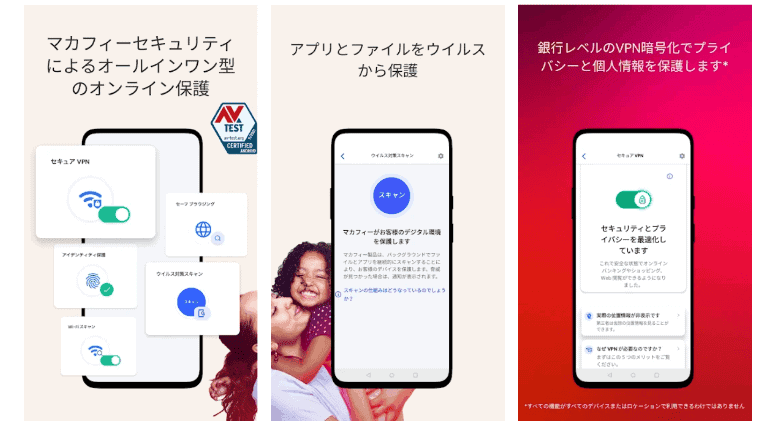
マカフィーのAndroidアプリ>は設定と使用がとても簡単です。インターフェースがうまくデザインされていて、日本語で表示でき、各機能が素早く見つかります。ウイルススキャンの実行と不審なファイルの削除はとても容易で、ウェブ防御もほんの数秒で設定できました。
パフォーマンステストでもマカフィーは優れた結果となりました。Androidのスマホでほぼすべてのマルウェアが検出され、ChromeとFirefoxでアクセスを試みたフィッシングサイトもすべてブロックされました。
マカフィーのAndroidアプリには次のような機能もあります。
- マルウェアスキャン
- Wi-Fiのセキュリティ対策
- VPN
- 個人情報の盗難通知
マカフィーのアプリで利用可能なVPNは、満足できる速度で、セキュリティ対策もよいでしょう。ただし、サーバー地点は選べず、設定も少なめです。マカフィーのセーフコネクトVPNをダウンロードすればより多くの機能が使えるようになりますが、追加料金が発生します(ExpressVPNなどの単体VPNのほうが良いでしょう。非常に高速で、高度な機能もあります)。
マカフィーのID保護ツールも良いですが、メールアドレスの漏洩しかスキャンしません。ノートンの個人情報盗難対策は、銀行口座など、さまざまな個人情報の流出を監視しますから、マカフィーより断然優秀です。
マカフィーのモバイル専用プランは$49.99 / 年で、ノートンのモバイルプランと比べるとコストパフォーマンスは低いと言えます。しかし、マカフィーのマルチデバイスプラン($39.99 / 年~)はかなりお得です。マカフィーの全プランに30日間返金保証が適用されます。
マルウェアにデバイスがブロックされ、ウイルススキャンを実行できない場合は?
ランサムウェアなど、一部のマルウェアは、Androidデバイスをロックするため、携帯が使えなくなることがあります。このような状況では、以下をお試しください。
- セーフモードでデバイスを起動させ、マルウェアアプリをアンインストールする。
- リカバリモードでデバイスを起動させ、デバイスを再起動するか、初期化する。
セーフモードでは、必須ではないアプリがすべて無効になりますから、ウイルスが停止するはずです。その間に不正アプリを特定し、スマホから削除しましょう。
セーフモードを起動するには、電源メニューが表示されるまで電源ボタンを長押しします。次に、「電源を切る」アイコンを長押しします。「再起動してセーフモードに変更」画面が表示されます。「OK」をタップすると、セーフモードでスマホを再起動できます。
セーフモードになったら、スマホの設定を開き、「アプリと通知」メニューを開いてください。心当たりのないアプリを探し、アンインストールしてください(マルウェアアプリは正規アプリをまねた名前であることが多いので、注意深く探しましょう)。
該当するマルウェアアプリを削除したら、正常にAndroidデバイスを起動できるようになるはずです。感染しているアプリの痕跡がスマホに残らないよう、信頼できるセキュリティアプリを使ってウイルススキャンを実行しましょう。
それでもうまくいかない場合、リカバリモードでAndroidデバイスを工場出荷時の状態にリセットしなければならないかもしれません。
リカバリモードにする方法はAndroidデバイスによって異なりますから、スマホの取扱説明書を参考にしてください。電源ボタン、ボリュームボタン、ホームボタンまたはカメラボタンのいずれかを同時に押すとリカバリモードになることが多いです。リカバリモードになったら、テキストメニューから、システムを再起動する、OSをアップデートする、デバイスを工場出荷時の状態にリセットするなどの操作を行えます。
もちろん、デバイスをリセットするのは最後の手段です。再起動してみて、うまくいかなければOSをアップデートしましょう。それでもデバイスからマルウェアを消せなければ、工場出荷時の状態にリセットし、直ちに信頼できるセキュリティアプリインストールし、スキャンを実行してください。
Androidの安全を守るためのその他のアドバイス
外部のアプリストアは絶対に使わないでください。Androidの裏ワザの多くは、安全でないアプリストアから高品質アプリのクラック版を格安で手に入れるというものです。楽しいゲームやアプリが安く入手できるかもしれませんが、Androidデバイスがマルウェアに感染する恐れがあります。
Google Playストアからアプリをインストールする際も、安全を確認しましょう。2020年に、安全であるはずのGoogle Playストアで数百個の「フリースウェアアプリ」が配信されていたことが発見されました。フリースウェアとは、基本的な機能に対して不当に高い料金を請求するアプリのことです。また、スパイウェア、ストーカーウェア、ランサムウェアアプリなどもPlayストアで発見されています。
アプリやオンラインアカウントごとに、強力なパスワードを設定するのも大切です。文字数が多く、複雑なパスワードを覚えるのは大変ですが、Dashlaneなど、高品質のAndroid用パスワードマネージャーを使えば、パスワード管理がラクになります。
また、すべてのアカウントで2段階認証(2FA)を有効にすることを強くおすすめします。2FAを有効にすると、パスワードのほかに、2つ目の方法で本人確認を行うことになりますから、パスワードが流出してもアカウントへの不正アクセスを防げます。
2段階認証の方法として、生体認証、一定時間ごとに変わるワンタイムパスワード(TOTP)を使った認証(Google Authenticatorなどを使用)、USBトークン、SMSを使った認証などが挙げられます。
また、VPNサービスを使って実際のIPアドレスと個人情報を隠すこと大切です。ExpressVPNなど、高品質のAndroid用VPNを使えば、金融機関レベルの256ビットAES暗号化でデータを保護できます。また、一流VPNのAndroidアプリは軽量なので、バッテリーを消耗せずにネット上で安全を守れます。
以上のようなツールとセキュリティ対策を組み合わせれば、大半のマルウェアやネットの脅威からAndroidデバイスを守れます。
【よくある質問】
Androidがウイルスに感染することはありますか?
はい。世界には何十億台のAndroidデバイスが存在し、2025年現在、何百万人ものユーザーが毎日のようにハッキングの被害に遭っています。
Androidの場合、フィッシングメールの添付ファイルを介したハッキングが頻発しています。また、Google Playストアにあやしいアプリが忍び込むこともあります。Androidベースのマルウェアの感染経路として最も多いのは、Playストア以外のアプリストアです。多くの外部アプリストアでは、有料アプリのクラック版が無料で配信されていますが、Androidがウイルスに感染する恐れがあります。
Androidのウイルス感染を防ぐために、ノートン のような強力なセキュリティアプリを使いましょう。リアルタイムのマルウェア防御とパワフルなウイルススキャン機能により、デバイスをマルウェアから常に守ることができます。
携帯がウイルスに感染したか調べる方法は?
Androidのスマホがウイルスに感染したか素早く調べるには、信用できるセキュリティアプリでウイルススキャンを実行しましょう。ウイルスが検出された場合、結果画面でマルウェアの詳細を確認し、駆除できます。
Androidがウイルスに感染すると、動作が遅い、バッテリーの減りが早い、ポップアップ広告が表示される、インストールした覚えのない奇妙なアプリがあるなどの症状が見られます。スマホの動作に異常があると感じたら、Bitdefenderなどのパワフルなセキュリティアプリを使ってウイルススキャンを実行しましょう。Bitdefenderは高度な機械学習技術を用いてマルウェアを検出・駆除します。
Androidでウイルススキャンを実行する方法は?
Android用セキュリティアプリを使えばウイルスの有無を調べられます。上級ユーザーでも、手作業でマルウェアスキャンを行うのは非常に困難です。多くのマルウェアはファイル名を変えてデバイス上で自己複製し、検出されにくい場所に潜むため、インストールされているか調べにくいのです。信頼できるセキュリティアプリを使ってスキャンを実行したほうが良いでしょう。
スキャンが完了すると、セキュリティアプリに結果が表示され、ウイルスや有害なアプリが発見された際に通知してくれます。ほとんどの場合、ウイルスはワンタッチで駆除できます。また、ノートン などのアプリは、マルウェア駆除について助けが必要な場合のためにカスタマーサポートを提供しています。
Androidをリセットすればマルウェアは駆除されますか?
Androidをリセットすればマルウェアを駆除できる場合があります。しかし、携帯をリセットすると、保存されたファイルや写真、アプリもすべて削除されてしまいます(工場出荷直後の状態にリセットしても、ルートキットなど一部のマルウェアファイルが残ることもあります)。そのため、Androidをリセットするのは、他の方法をすべて試してもウイルスを消せないときだけにしましょう。
多くの場合、デバイスをリセットしなくても携帯のウイルスは消すことができます。そのためにはノートンのようなプレミアムセキュリティアプリが必要です。高品質セキュリティアプリは、高度なマルウェア対策技術を用いてAndroidのマルウェアを素早く駆除でき、重要なファイルを破壊されてしまわないよう、安全を確保してくれます。